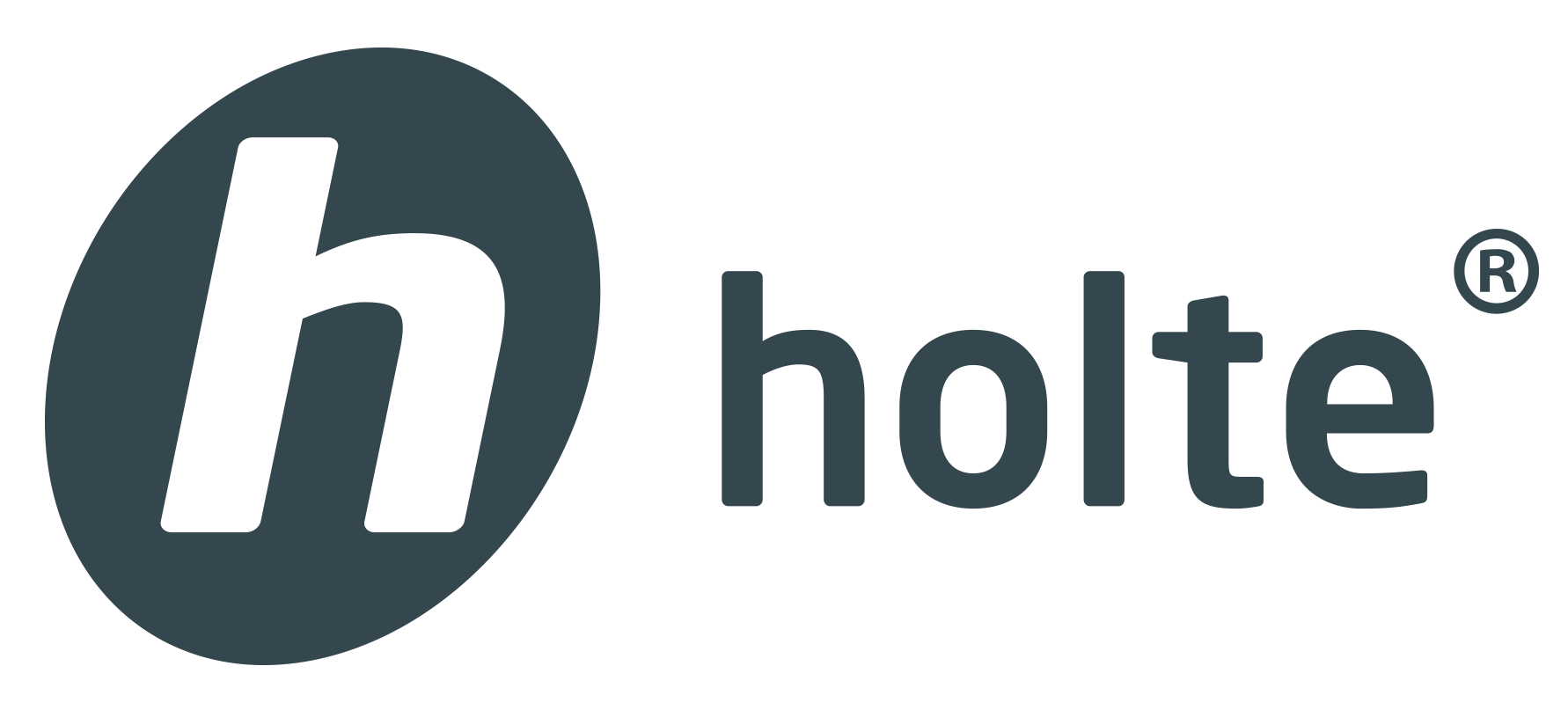Integrasjonen mellom Tripletex og Holteportalen er enkel å sette opp og enkel i bruk. Etter oppsett vil integrasjonen automatisk synkronisere nyopprettede prosjekter fra Holteportalen direkte i Tripletex.
Ansattlisten henter Holteportalen fra Tripletex. Timer ført i Holteportalen, fremkommer i Tripletex helt automatisk. Videre er det mulig å synkronisere alle bokførte inngående fakturaer fra Tripletex til Holteportalen. På denne måten kan det som omhandler prosjektledelse, gjøres i Holteportalen og det som omhandler økonomi, gjøres i Tripletex. Les mer om integrasjonen her.